Axure RP8元件默认角度是水平的,想要设置倾斜的角度,该怎么设置呢?下面我们就来看看详细的教程。
对于新手,如何设置元件默认的角度呢,下面以一个示例来说明;例如要画一个如下图的有角色的矩形元件;

打开RP8软件,新建一个空白的画布,拖动一个矩形到画布上

设置元件默认角度有两种方式。
方法一:
使用Ctrl键+鼠标拖动;按住Ctrl键的同时,将鼠标移动到左上角会出现一个带箭头的曲线,形状类似图中所示;
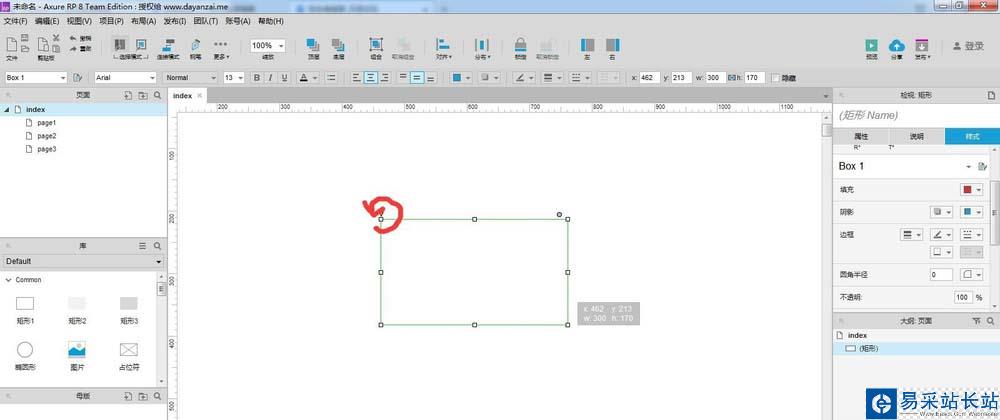
拖动鼠标,矩形就会转动一定的角度;
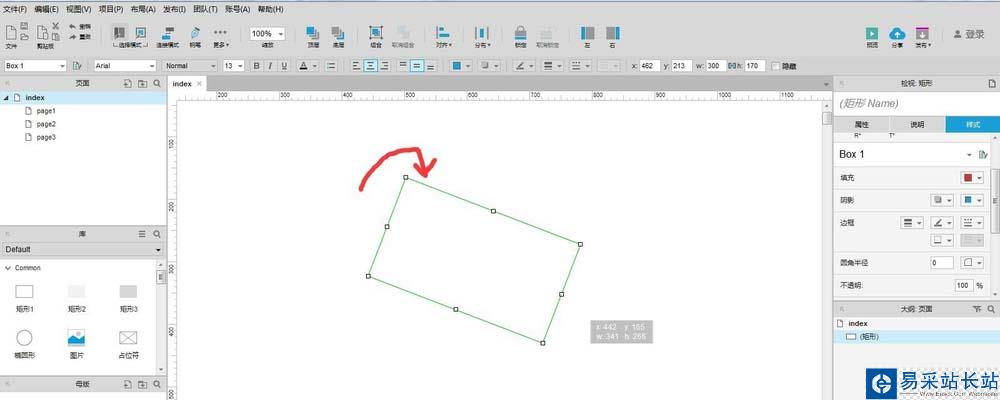
方法二:
直接设置,选中矩形元件,在样式中找到R设置,如图所示;
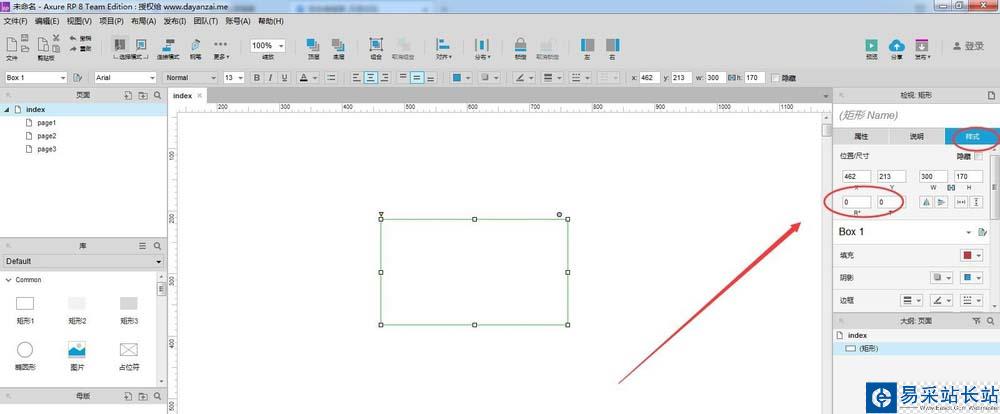
比如在R中输入45,表示矩形角度设置为45度,设置角度后可以看到画面中矩形的角度出现了变化;
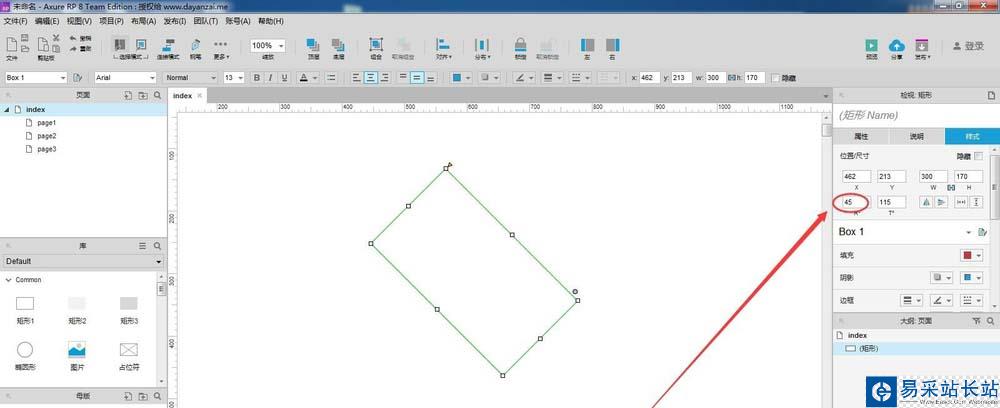
可以多设置几个其他角度来感受下元件默认角度设置的操作;
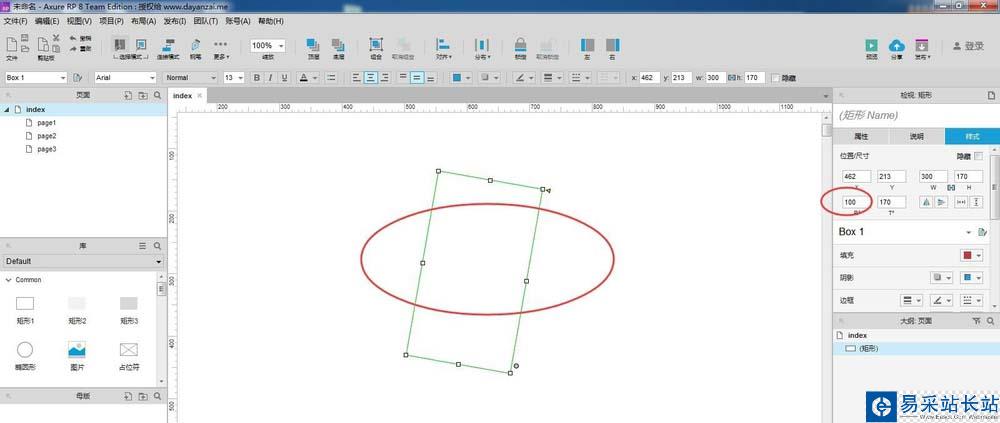
这里的设置只是针对选中的元件,插入一个新的元件,如图所示,矩形仍是默认的水平形状。
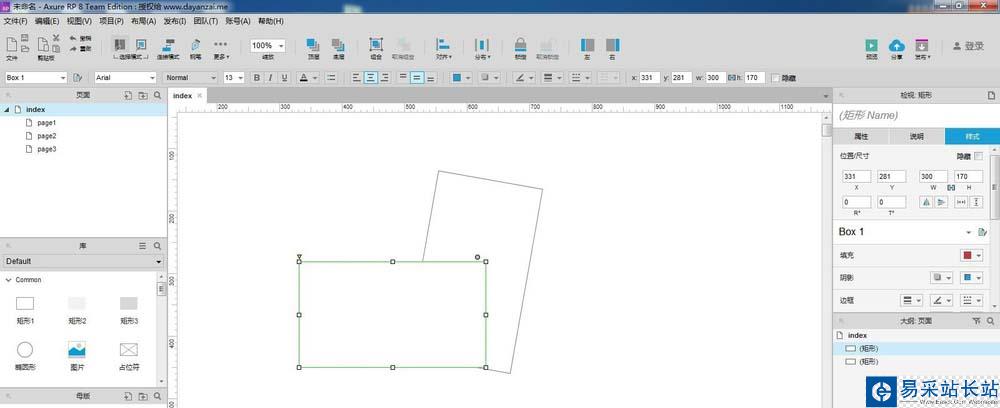
以上就是Axure RP8设置元件默认角度的教程,希望大家喜欢,请继续关注错新站长站。
相关推荐:
Axure RP8元件怎么重命名?
Axure RP 8怎么控制不同颜色元件移动?
Axure怎么新建元件库? Axure创建自己元件库的教程
新闻热点
疑难解答
图片精选